- Yazar Abigail Brown [email protected].
- Public 2024-01-07 19:07.
- Son düzenleme 2025-01-24 12:27.
Msvcp110.dll hataları, msvcp110 DLL dosyasının kaldırılmasına veya bozulmasına neden olan durumlardan kaynaklanır. Bazı durumlarda, bu DLL hataları bir kayıt defteri sorununu, bir virüs veya kötü amaçlı yazılım sorununu ve hatta bir donanım arızasını gösterebilir.
msvcp110.dll hata mesajı, dosyayı Windows 11, Windows 10, Windows 8 vb. dahil olmak üzere Microsoft'un herhangi bir işletim sisteminde kullanabilecek herhangi bir program veya sistem için geçerli olabilir.
Msvcp110.dll Hatası Nasıl Anlaşılır
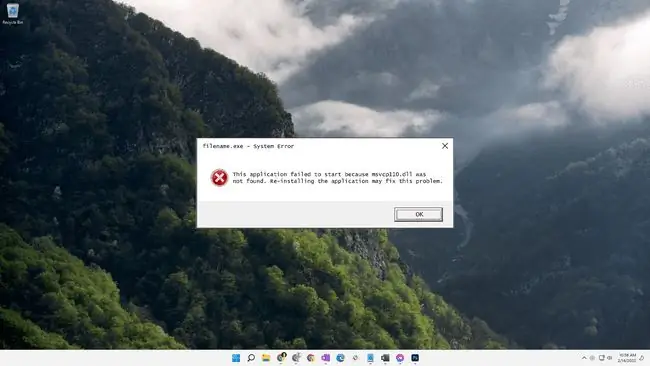
msvcp110.dll hatalarının bilgisayarınızda görünmesinin birkaç yolu vardır. İşte daha yaygın olanlardan bazıları:
- Msvcp110.dll Bulunamadı
- msvcp110.dll bulunamadığından bu uygulama başlatılamadı. Uygulamayı yeniden yüklemek bu sorunu çözebilir
- MSVCP100.dll bilgisayarınızda olmadığı için program başlatılamıyor
- [YOL]\msvcp110.dll bulunamıyor
- msvcp110.dll dosyası eksik
- [UYGULAMA] başlatılamıyor. Gerekli bir bileşen eksik: msvcp110.dll. Lütfen [UYGULAMA] uygulamasını tekrar yükleyin
Diğer DLL hataları benzer mesajlara sahiptir ancak farklı dosyalar içerir, bu nedenle bu hataları msvcr110.dll veya msvcr100.dll hatalarıyla karıştırmamaya dikkat edin.
Hatanın içeriği, sorunu çözerken yardımcı olacak önemli bir bilgi parçasıdır.
Bu hata mesajları, belirli programları kullanırken veya yüklerken, Windows başlatıldığında veya kapatıldığında veya hatta bir Windows kurulumu sırasında görünebilir.
Msvcp110.dll Hataları Nasıl Düzeltilir
msvcp110.dll dosyasını DLL indirme web sitesinden indirmeyin. Bir DLL dosyasını indirmenin kötü bir fikir olmasının birçok nedeni vardır. Bu dosyanın bir kopyasına ihtiyacınız varsa, onu orijinal, yasal kaynağından almanız en iyisidir.
Hata nedeniyle Windows'a normal şekilde erişemiyorsanız, aşağıdaki adımlardan herhangi birini tamamlamak için Windows'u Güvenli Modda başlatın.
-
Visual C++ Redistributable for Visual Studio 2012 Update 4 paketini indirin ve çalıştırın. Bu, msvcp110.dll dosyasını Microsoft tarafından sağlanan en son kopyayla değiştirecek/geri yükleyecektir.
Yüklediğiniz Windows sürümüne bağlı olarak bu güncelleştirme için Microsoft'tan birkaç indirme seçeneği sunulur: x86 (32 bit) veya x64 (64 bit). Hangisini seçeceğinizden emin değilseniz, Windows'unuzun 32 bit mi yoksa 64 bit mi olduğunu nasıl anlayacağınızı öğrenin.
Bu adımı tamamlamak için elinizden gelenin en iyisini yapın. Bu güncellemeyi uygulamak neredeyse her zaman msvcp110.dll hatalarının çözümüdür.
-
msvcp110.dll dosyasını Geri Dönüşüm Kutusu'ndan geri yükleyin. "Eksik" bir msvcp110.dll dosyasının olası en kolay nedeni, dosyayı yanlışlıkla silmiş olmanızdır.
Dosyayı yanlışlıkla sildiğinizden şüpheleniyorsanız, ancak Geri Dönüşüm Kutusu'nu zaten boş altmışsanız, bir dosya kurtarma programı ile onu kurtarabilirsiniz.
msvcp110.dll dosyasını silme işlemini geri almak, yalnızca dosyayı kendiniz sildiğinizden ve bunu yapmadan önce düzgün çalıştığından eminseniz akıllıca bir fikirdir.
- Tüm sisteminizde bir virüs/kötü amaçlı yazılım taraması çalıştırın. Bazı hatalar, bilgisayarınızda DLL dosyasına zarar veren bir virüs veya başka bir kötü amaçlı yazılım bulaşmasıyla ilgili olabilir. Gördüğünüz hatanın, dosya gibi görünen düşmanca bir programla ilgili olması bile mümkündür.
-
Son sistem değişikliklerini geri almak için Sistem Geri Yükleme'yi kullanın. Hatanın önemli bir dosyada veya yapılandırmada yapılan bir değişiklikten kaynaklandığından şüpheleniyorsanız, Sistem Geri Yükleme sorunu çözebilir.
- Hataya neden olan programı yeniden yükleyin. Belirli bir programı kullandığınızda hata oluşursa, o programı yeniden yüklemek yardımcı olabilir.
- Mevcut Windows güncellemelerini yükleyin. Birçok hizmet paketi ve diğer düzeltme ekleri, bilgisayarınızdaki Microsoft tarafından dağıtılan yüzlerce DLL dosyasının bazılarını değiştirir veya günceller. msvcp110.dll dosyası bu güncellemelerden birine dahil edilebilir.
-
Hafızanızı test edin ve ardından sabit sürücünüzü test edin. Donanım sorunlarını gidermenin çoğunu son adıma bıraktık, ancak bilgisayarınızın belleği ve sabit sürücüsünün test edilmesi kolaydır ve başarısız olduklarında msvcp110.dll hatalarına neden olabilecek en olası bileşenlerdir.
Donanım testlerinizden herhangi birinde başarısız olursa, belleği veya sabit sürücüyü mümkün olan en kısa sürede değiştirin.
-
Windows kurulumunuzu onarın. Yukarıdaki bireysel sorun giderme önerileri başarısız olursa, bir başlangıç onarımı veya onarım yüklemesi gerçekleştirmek, tüm Windows DLL dosyalarını çalışma sürümlerine geri yüklemelidir.
-
Kayıt defterindeki msvcp110.dll ile ilgili sorunları onarmak için ücretsiz bir kayıt defteri temizleyicisi kullanın. Ücretsiz bir kayıt defteri temizleme programı, hataya neden olabilecek geçersiz DLL kayıt defteri girdilerini kaldırarak yardımcı olabilir.
Kayıt defteri temizleyicilerinin kullanılmasını nadiren tavsiye ederiz. Bir sonraki yıkıcı adımdan önce "son çare" denemesi olarak seçeneği buraya ekledik.
-
Temiz bir Windows kurulumu gerçekleştirin. Bu, sabit sürücüdeki her şeyi silecek ve yeni bir Windows kopyası yükleyecektir. Yukarıdaki adımlardan hiçbiri hatayı düzeltmezse, sonraki adımınız bu olmalıdır.
Temiz bir kurulum sırasında sabit sürücünüzdeki tüm bilgiler silinecek. Bundan önceki bir sorun giderme adımını kullanarak hatayı düzeltmek için mümkün olan en iyi girişimi yaptığınızdan emin olun.
- Herhangi bir msvcp110.dll hatası devam ederse bir donanım sorununu giderin. Temiz bir Windows yüklemesinden sonra, DLL sorununuz yalnızca donanımla ilgili olabilir.
Daha Fazla Yardıma mı ihtiyacınız var?
Bu sorunu yardımla bile kendi başınıza çözmek istemiyorsanız, destek seçeneklerinizin tam listesine bakın ve ayrıca onarım maliyetlerini hesaplamak, dosyalarınızı çıkarmak, bir onarım servisi ve çok daha fazlası.






